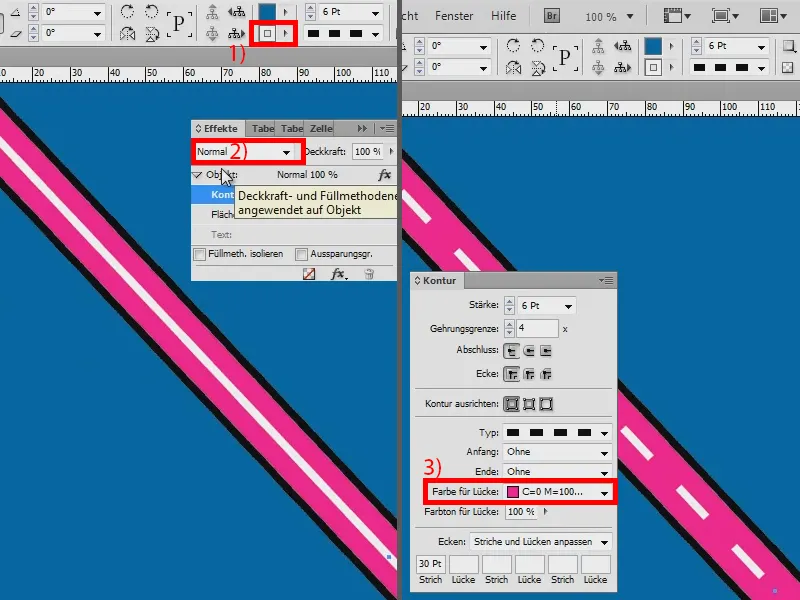In deze training wil ik laten zien hoe je zo'n weg kunt maken. In Illustrator is dat allemaal een beetje makkelijker, maar het zou ook in InDesign moeten werken.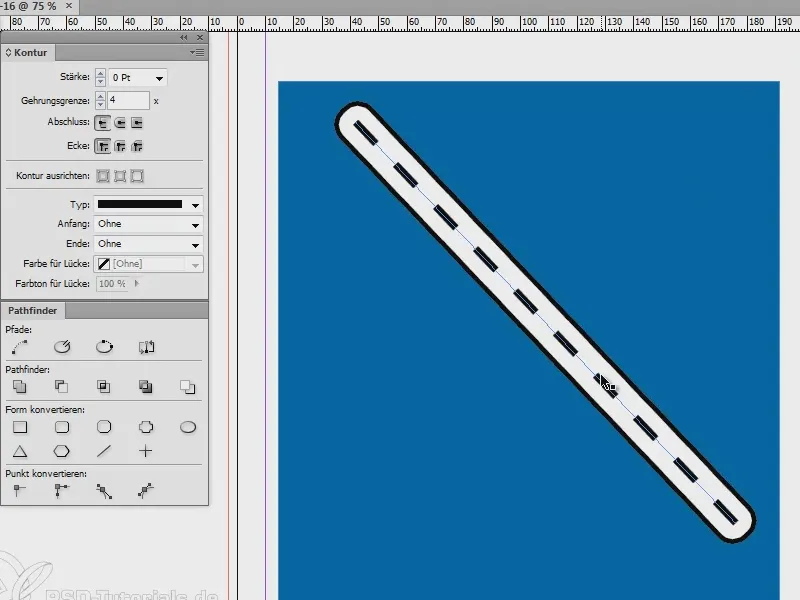
Ik maak een nieuw document aan en vul dat helemaal in met blauw (1). Vervolgens teken ik een lijn (2), …
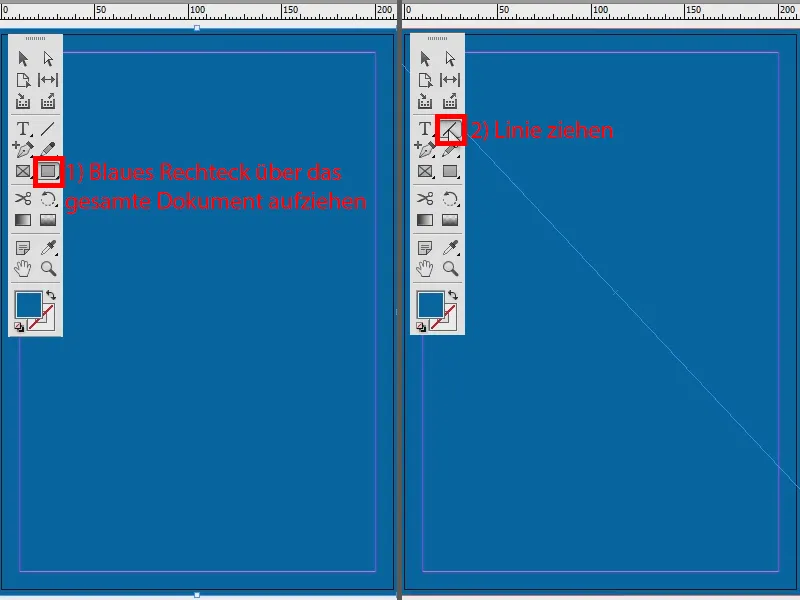
… de contour stel ik in op 3 pt (1) en de kleur op zwart (2). En dan breng ik de lijn naar de voorgrond: rechtermuisknop, Rangschikken>Naar voorgrond. Vervolgens maak ik er nog een stippellijn van (3).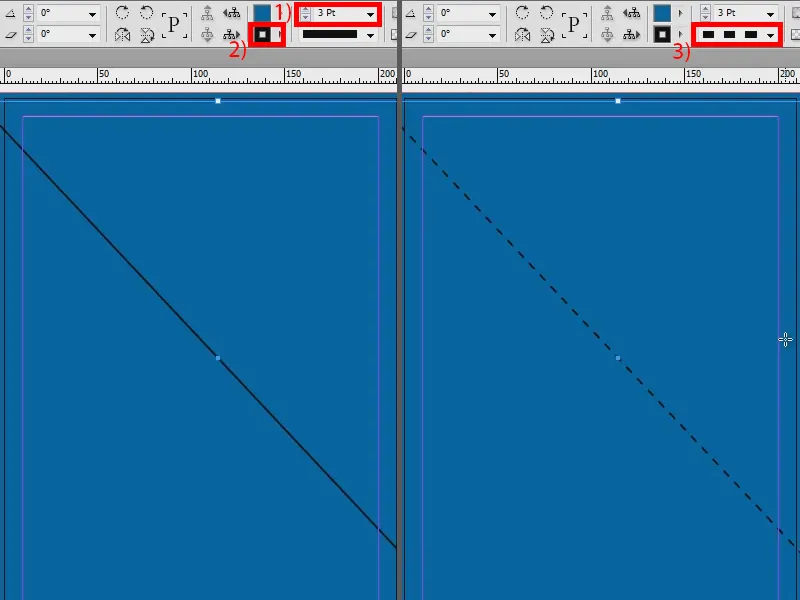
Misschien moet de lijn een beetje dikker zijn - 7 pt (1). En om het wat minder te maken, stel ik het in op Stippel (3 en 2) (2).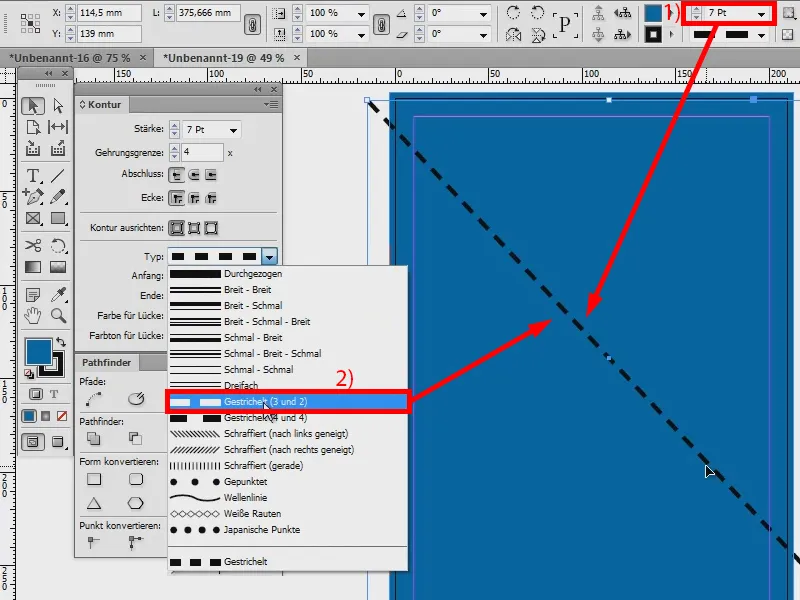
Daarna ga ik naar mijn Effecten-paneel en maak een Schaduw met de volgende opties: de Vulmethode Normaal, de Dekking 100%, Verschuiving 0 mm. Bij de Maat stel ik 2 mm in. En om alles mooi krachtig te maken, zet ik een Vervaging van 100%.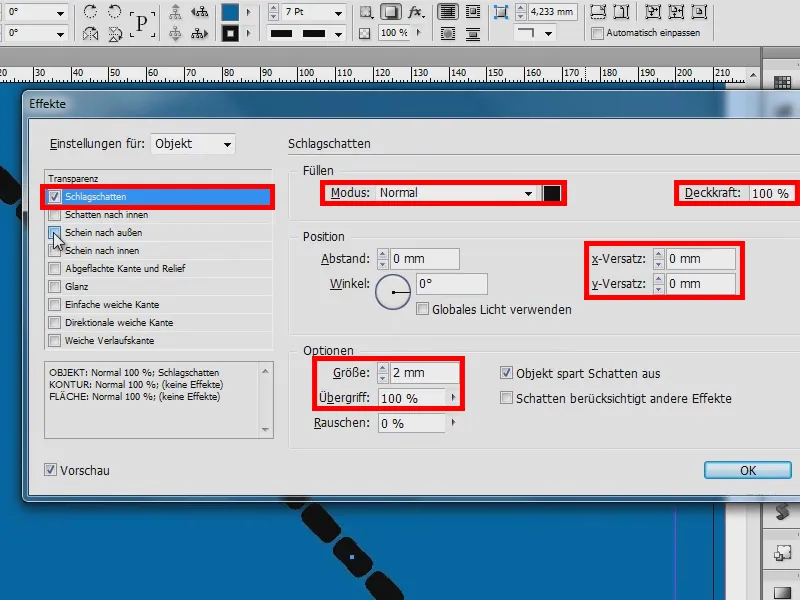
Vervolgens voeg ik een Gloed buiten toe. Ook deze zet ik weer op Normaal, Dekking 100% en ik stel de Maat in op 5 mm. De Vervaging wordt ingesteld op 100%. Dat ziet er al goed uit.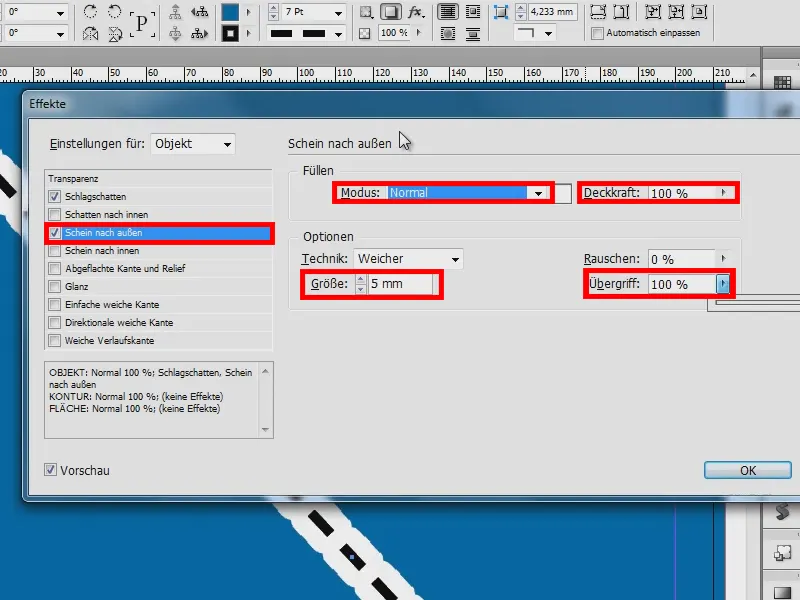
Met de Schaduw (1) voeg ik nog toe: Schaduw effecten toepassen op andere effecten (2). Zo ziet men al buiten de zwarte lijn verschijnen (3). Ik bevestig de effecten maar even.
Het lijkt nu meer op een ketting. Daarom moet ik nu Kleur voor Opening [papier] invoeren (4) en dan heb ik een rechte lijn (5). Om dit te zien (6), heb ik de Weergaveprestaties ingesteld op hoge kwaliteit (Alt + Ctrl + H).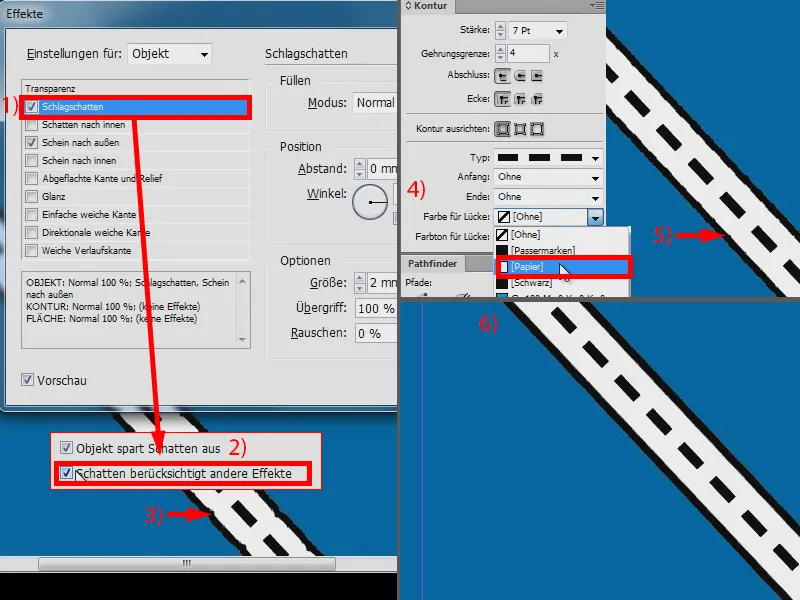
Dit is dus mijn weg (1). Makkelijker kan het niet. Ik kan nu nog de Contourdikte aanpassen (2).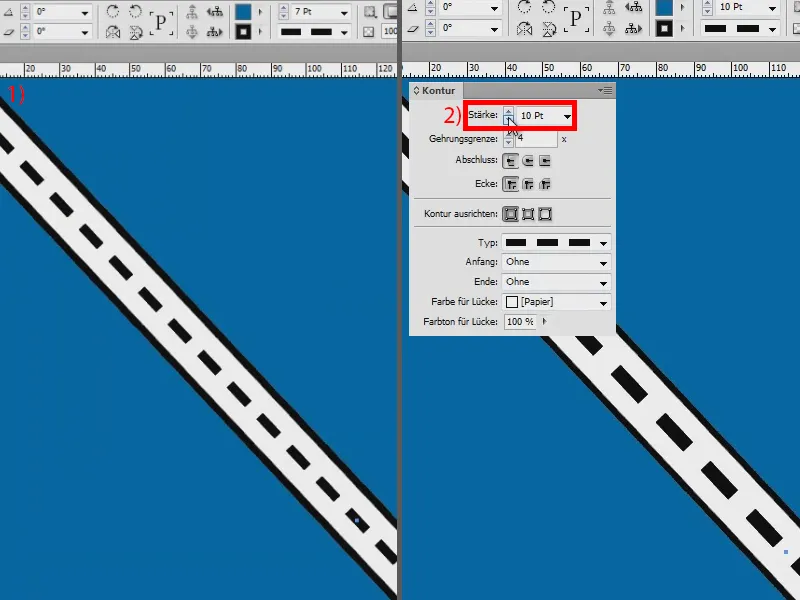
Ik stel de Dikte weer in op 6 pt (1). En mocht het te veel lijnen zijn, dan kan je dat natuurlijk ook nog definiëren; als ik nu hier Stippel (2) zeg, heb ik de mogelijkheid (3) in te stellen dat er bijvoorbeeld elke 30 pt altijd een lijn moet komen (4). Best wel leuk, denk ik.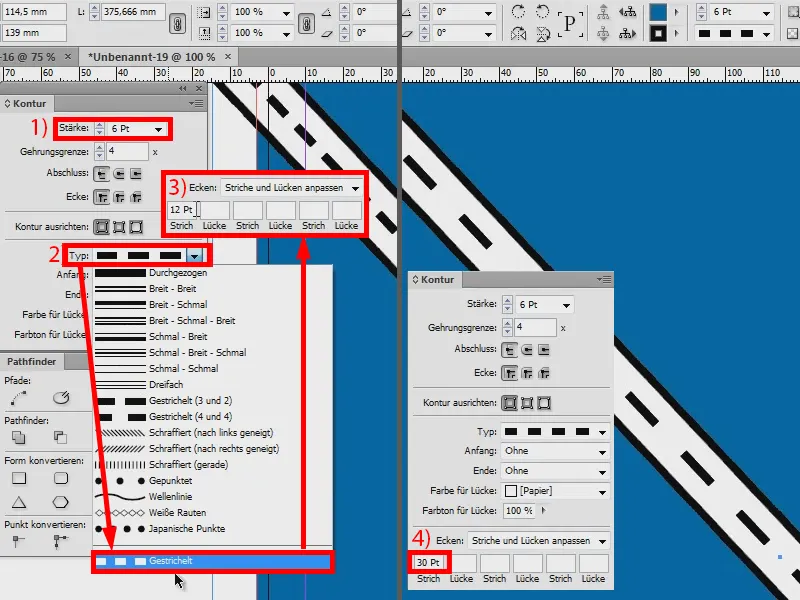
Als je de kleur van de weg nog wilt veranderen, ga dan gewoon naar de Effecten (1) en wijzig de Gloed buiten (2) bijvoorbeeld naar roze (3 en 4).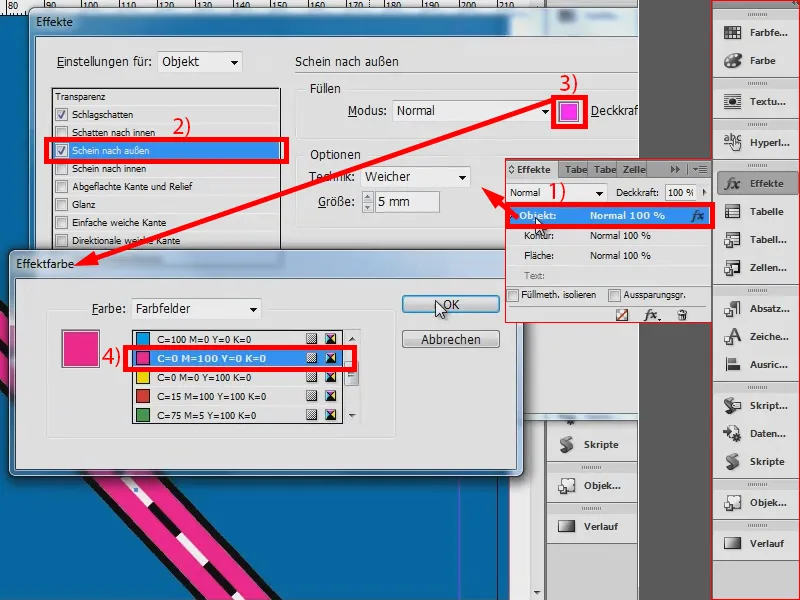
Er is nog wit in het midden (1). Klik daar op Contour en verander de Vulmethode gewoon naar Vermenigvuldigen. Klaar (2).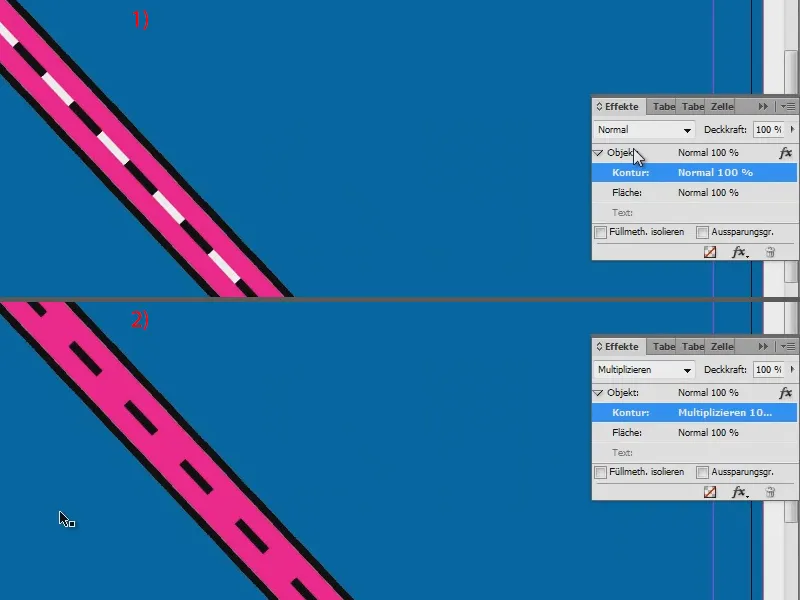
Zoals je ziet, valt het nog best mee om wegen in InDesign te maken. En als de kleur van de stippellijn nog moet worden aangepast, stel dan gewoon hier wit in (1), maar dan niet Vermenigvuldigen, maar Normaal (2) - en gebruik dan bij Kleur voor Opening precies hetzelfde roze (3).